「毎月のスマホ代を安くしたいけど、どのくらい安くなるの?」
「ドコモからワイモバイルに乗り換えるメリットやデメリットは?」
ドコモからワイモバイルに乗り換えるにあたって、このような疑問をお持ちの方が多いのではないでしょうか。
乗り換えによって、毎月のスマホ代を1,287円以上安くできます。
この記事では、乗り換えによってどのくらいスマホ代が安くなるのかを含め、乗り換えのメリットやデメリットを解説します。
また、乗り換えの注意点や最適なタイミング、具体的な乗り換えの手順も解説しているため、ドコモからワイモバイルに乗り換えを検討している方はぜひご覧ください。
目次
ドコモからワイモバイルに乗り換えるメリット

ドコモからワイモバイルに乗り換えるメリットは、以下の8つです。
- 月額料金が安くなる
- 家族割引でさらに安くなる
- ソフトバンク光とのセット割で安くなる
- 追加料金や申し込み不要でデータが繰り越しできる
- Yahoo!プレミアム会員の特典が無料で利用できる
- Enjoyパックが利用できる
- 2種類のメールサービスが利用できる
- 店舗が多いため対面でサポートが受けられる
ドコモからワイモバイルに乗り換える最大のメリットは、毎月の携帯料金が安くなる点です。
通常の料金プランがドコモと比較して安く、さらに家族割やセット割で割引を受けられます。
それぞれのメリットを詳しく見ていきましょう。
月額料金が安くなる
ドコモからワイモバイルに乗り換えると、月額料金が1,287円以上安くなります。
ここからは、以下の4点を表で比較していきます。
- 最安値プラン
- 3GB利用した場合
- 大容量プラン
- 音声オプション
ドコモとワイモバイルの最安値を比較した表が、以下の通りです。
| ドコモ 5G ギガライト | ワイモバイル Sプラン | |
|---|---|---|
| データ量 | ~1GB | 3GB |
| 月額料金(税込) | 3,465円 | 2,178円 |
| 国内通話料 | 22円/30秒 | 22円/30秒 |
両者を比較すると、ワイモバイルの方が1,287円安くなっており、データ量も2GB多く利用できます。
以下は、ドコモとワイモバイルをどちらも3GB利用した場合の月額料金の表です。
| ドコモ 5G ギガライト | ワイモバイル Sプラン | |
|---|---|---|
| データ量 | ~3GB | 3GB |
| 月額料金(税込) | 4,565円 | 2,178円 |
| 国内通話料 | 22円/30秒 | 22円/30秒 |
国内通話料はどちらも同じで、ワイモバイルの方が月額2,387円安くなります。
両者の大容量プランの月額を比較すると、以下の通りです。
| ドコモ 5Gギガホ プレミア | ワイモバイル Lプラン | |
|---|---|---|
| データ量 | 無制限 | 25GB |
| 月額料金(税込) | 7,315円 | 4,158円 |
| 国内通話料 | 22円/30秒 | 22円/30秒 |
ワイモバイルの方が、月額3,157円安くなります。
ドコモの場合、データ量が7GBを超えると大容量のプランで契約するしか選択肢がありません。
そのため、月に利用するデータ量が25GB以内であればワイモバイルプランの方がお得です。
以下は、ドコモとワイモバイルの音声オプションの金額比較表になります。
| ドコモ | ワイモバイル | |
|---|---|---|
| 音声オプション(その他) | 5分かけ放題:770円 | 10分かけ放題:770円 |
| かけ放題オプション | 1,870円 | 1,870円 |
ドコモは5分かけ放題が770円ですが、ワイモバイルは10分かけ放題が770円です。
同じ料金で、ワイモバイルの方が5分長く電話ができます。
このように、データ量の大小に関わらずワイモバイルの方が費用を安く抑えられます。
また、電話をよくする人はワイモバイルの方が同じ料金で2倍の時間長く電話ができるため、お得です。
家族割引でさらに安くなる
ワイモバイルは家族で契約すると、対象プランの2回線目以降が1,188円引きになります。
主回線を除き、最大で9回線目までが適用の対象です。
家族割引は同居していない家族や、1人で複数回線を契約する場合でも適用できます。
さらに、5~18歳までの子どもがいる家族は、MまたはLプランならワイモバ親子割引が適用されるため、家族割引に加えて1,100円引きになります。
対象プランの月額は、以下の表の通りです。
| Sプラン | Mプラン | Lプラン | |
|---|---|---|---|
| 通常月額 | 2,178円 | 3,278円 | 4,158円 |
| 家族割引適用後の月額 | 990円 | 2,090円 | 2,970円 |
| ワイモバ親子割引適用後の月額 | 対象外 | 1回線目:2,178円 2回線目以降:990円 | 1回線目:3,058円 2回線目以降:1,870円 |
家族割引とワイモバ親子割引の併用で、1台あたり最大で2,188円引きになります。
家族(回線数)が多いほどお得になります。
家族割引の「家族」は、血縁または婚姻関係にある相手、もしくは相手と同住所である必要があります。
手続きには家族確認書類が必要なため、別居の場合は戸籍謄本や住民票、同居の場合はそれぞれの本人確認書類などを用意しましょう。
家族割引はシンプルプラン以外にも、以下のプランに適用され、毎月550円引きになります。
- スマホベーシックプラン
- Pocket WiFiプラン2(ベーシック)
- データベーシックプランL
家族割引はかなりお得なサービスですが、後述するおうち割光セット(A)との併用はできません。
おうち割光セット(A)で安くなる
おうち割光セット(A)で、月額が1人あたり最大で1,188円安くなります。
家族割引と同様、回線が多いほどお得になり、10回線以内まで契約可能です。
おうち割光セット(A)は対象のサービスとプランを組み合わせると、適用されます。
対象のサービスはSoftBank AirとSoftBank 光で、対象のプランはシンプルプランとスマホベーシックプランになります。
以下は、おうち割光セット(A)対象プランと割引額の表です。
| 対象プラン | 割引額 |
|---|---|
| シンプルS/M/L | 1,188円引き |
| スマホプランL | 1,100円引き |
| スマホプランM/R | 770円引き |
| スマホベーシックプランS/M/R/L データベーシックプランL Pocket WiFiプラン2(ベーシック) スマホプランS データプランL Pocket WiFiプラン2 | 550円引き |
利用するサービスがSoftBank 光の場合、月額基本料金5,720円に加えて、550円以上の指定オプションに加入が必要です。
指定オプションは、以下の表をご覧ください。
| 指定オプション | |
|---|---|
| SoftBank 光・10ギガ以外に加入する場合 | ・光BBユニットレンタル ・「Wi-Fiマルチパック」または「Wi-Fi地デジパック」 ・「ホワイト光電話」、「BBフォン」または「光電話(N)およびBBフォン」 |
| SoftBank 光・10ギガに加入する場合 | ・光BBユニットレンタル ・Wi-Fiマルチパック ・ホワイト光電話 |
なお、おうち割光セット(A)は家族割引と併用できません。
追加料金や申し込み不要でデータを繰り越しできる
ワイモバイルは追加料金や申し込み不要で、当月に余ったデータ量を翌月に繰り越しできます。
データ繰り越しの対象プランは、シンプルS/M/Lプランです。
例えばシンプルSプラン(3GB)を契約していて、当月に3GB中1GB余ったとすると、翌月は3GB+1GBの4GB利用できます。
繰り越しできるのは、規定容量とデータ増量オプションで追加したデータ容量のみです。
通常速度に戻す申し込みで追加購入したデータ容量は、繰り越しできません。
また、翌月に繰り越しできるデータ容量の上限は、翌月加入のプランのデータ容量までです。
例えば当月はMプラン(15GB)に加入していて15GB中5GB余っていても、翌月の契約がSプラン(3GB)なら3GBまでしか繰り越せません。
ワイモバイルでは毎月余ったデータ量を自動で繰り越しするため、データ量を無駄にせず済みます。
Yahoo!プレミアム会員の特典が無料で利用できる
通常月額料金508円のYahoo!プレミアムが、無料で利用できます。
対象のプランは、以下の通りです。
- シンプルS/M/L
- スマホプラン/スマホベーシックプラン
- データプラン/データベーシックプラン
Yahoo!プレミアムに加入すると、Yahoo!ショッピングで買い物する際、ストアポイントの1%とプレミアム会員特典の2%で基本の還元率が3%になります。
ポイントの付与上限は、月5,000円相当です。
他にも、雑誌110誌以上が読み放題の読み放題プレミアムや、容量無制限の自動バックアップができるYahoo!かんたんバックアップなどのサービスが利用できます。
利用するために申し込みは不要ですが、Y!mobileサービスの初期登録が必要です。
Enjoyパックが利用できる
550円の月額料金を支払えば、3つの特典がついているEnjoyパックを利用できます。
特典の1つ目は、毎月Yahoo!ショッピングやLOHACO Yahoo!店で使える500円クーポンがもらえます。
Enjoyパックは月額が550円のため、毎月実質50円で利用が可能です。
2つ目は、Yahoo!ショッピングで買い物をすると、いつでも最大12%のPayPAyポイントがもらえます。
12%の内訳はEnjoyパック特典5%とYahoo!プレミアム特典2%、PayPay支払いの5%です。
3つ目は、毎月データ通信量を0.5GB分もらえます。
2種類のメールサービスが利用できる
ワイモバイルでは、Y!mobile メール(@yahoo.ne.jp)とMMS(@ymobile.ne.jp)の2種類のメールが利用できます。
Y!mobile メール(@yahoo.ne.jp)はスマートフォンやタブレット、パソコンなどさまざまなデバイスで利用できる容量無制限のメールです。
高画質の写真や音楽などのデータの送受信も可能で、大容量のデータをやり取りできます。
MMS(@ymobile.ne.jp)は、スマートフォンなど携帯用のメールです。
他社携帯やパソコン宛てに送信できます。
店舗が多いため対面でサポートを受けられる
格安SIMは実店舗がない場合も多いですが、ワイモバイルは店舗が多いため、対面でサポートを受けられます。
ワイモバイルショップや取扱店は、全国に約4,000店舗あります。
窓口では機種や料金プランの相談が可能なため、高齢の方や携帯に詳しくない方でも安心です。
携帯がつかなくなったなど、急なトラブル時にも利用できます。
事前に来店予約をすれば、待たずに利用できます。
ドコモからワイモバイルに乗り換えるデメリット

ドコモからワイモバイルに乗り換えるデメリットは、以下の8つです。
- データ無制限プランがない
- ドコモのキャリアメールが使えなくなる
- iPhoneの最新機種が無く、端末の選択肢が少ない
- ドコモ光とのセット割が使えなくなる
- 端末購入の割引がない
- 初期費用がかかる
- 電話帳やLINEアカウントの引継ぎが必要
- スマホの分割料金は請求が続く
今までドコモで無料で利用していたサービスが有料になったり、割引が適用されなくなったりと、ワイモバイルへの乗り換えで生じるデメリットを紹介します。
それでは、ひとつひとつのデメリットを詳しくみていきましょう。
データ無制限プランがない
ワイモバイルのプランでは最大のデータ容量が25GBとなっており、データ無制限のプランがありません。
また、25GBプランに550円のデータ増量オプションをつけても、5GB増量の30GBまでしか追加できません。
ドコモの場合、「5Gギガホ プレミア」プランでデータ量が無制限になります。
もしもワイモバイルで契約したデータ容量を超えると、通信制限がかかります。
通信制限後にデータ容量を追加すると、0.5GBにつき550円が必要です。
そのため、データを毎月30GB以上使う方は、ドコモの方がお得な可能性があります。
しかし、ワイモバイルのシンプルプランM/Lは、容量超過後最大1Mbpsで通信できます。
1Mbpnあれば、メールの閲覧や低画質の動画視聴は可能なため、使い道によっては問題なく使用可能です。
携帯の使い道や毎月使用するデータ容量を確認したうえで、乗り換えを検討しましょう。
ドコモのキャリアメールが使えなくなる
ワイモバイルに乗り換えると、ドコモのキャリアメール(@docomo.ne.jp)が使えなくなります。
代わりに、ワイモバイルドメイン(@yahoo.ne.jp)のメールアドレスが使えます。
そのため、ドコモのキャリアメールを連絡先で使用している場合、変更の連絡が必要です。
もしも「@docomo.ne.jp」のアドレスを継続して使いたい場合は、「ドコモメール持ち運び」サービスを利用すると、ドコモ回線解約後も引き続き利用できます。
このサービスを使うと、クラウドで保管してあるメールデータもそのまま残せます。
利用には、ドコモ回線解約日から31日以内に申し込みが必要です。
利用料は初回申し込みから31日間無料ですが、31日以降は月額330円かかります。
iPhoneの最新機種がなく、端末の選択肢が少ない
ワイモバイルではiPhoneの最新機種を取り扱っておらず、端末の選択肢が少ないです。
ワイモバイルで取り扱いのあるiPhoneの中で、最新機種はiPhoneSE(第三世代)やiPhone12となっており、iPhone13やiPhone14の取扱いはありません。
Androidの扱いは現在24種類となっており、たくさんの種類から端末を選びたい人にとってはマイナスポイントになります。
最新機種が欲しい人や多くの選択肢の中から選びたい人は、本体をキャリアやAppleストアで購入し、通信のみワイモバイルで契約しましょう。
ドコモ光とのセット割が使えなくなる
自宅のネット回線がドコモ光の方は、セット割が適用されなくなります。
その代わり、ソフトバンク光への乗り換えでおうち割光セット(A)が利用可能です。
おうち割光セット(A)については、【おうち割光セット(A)で安くなる】で詳しく説明しています。
ドコモ光からソフトバンク光に乗り換えると、1人あたり最大で1,188円分月額料金が安くなります。
特にネット回線にこだわりが無い場合は、携帯とともにネット回線をソフトバンク光に乗り換えて毎月の携帯料金を抑えることが可能です。
端末購入の割引がない
ワイモバイルには、端末購入の割引がありません。
ドコモには「いつでもカエドキプログラム」があり、24か月以内に端末を返却すると安く端末が手に入ります。
端末ごとに「残価」が設定されており、その分を差し引いた金額を23回に分割して支払うため、残価分安く端末を購入できます。
そのため、「いつでもカエドキプログラム」は最新機種を使いたい人にとって、ルールさえ守ればかなりお得なサービスです。
ワイモバイルにはこうしたサービスがないため、端末を安く手に入れるにはタイムセールを狙ったり、キャンペーンを利用したりと工夫が必要です。
初期費用がかかる
ドコモからワイモバイルに乗り換えの際には、契約事務手数料として3,300円がかかります。
しかし、オンラインストアを利用すれば、契約事務手数料は無料になります。
初期費用をかけたくない方は、オンラインストアを利用して申し込みましょう。
電話帳やLINEアカウントの引継ぎが必要
電話帳やLINEアカウントの引継ぎが必要なため、乗り換えに慣れていない方には大変かもしれません。
電話帳やアプリはAndroidはGoogleの復元機能、iPhoneはiCloudから復元をします。
写真や動画はiPhoneの場合復元できますが、Androidはあらかじめアップしておいたデータのダウンロードが必要です。
LINEの引継ぎはLINEアプリを使ってバックアップしておけば、新端末でLINEにログインして復元できます。
スマートフォンの分割料金は請求が続く
ドコモで購入したスマートフォンの分割料金は残債がある場合、支払いが継続します。
ドコモの回線を解約すると、「月々サポート」で受けていた毎月の割引が受けられなくなるため、割引前の金額で残債を支払わなければなりません。
さらに、乗り換えとともに新しいスマートフォンを購入すると、2重で端末料金がかかります。
そのため、ドコモで購入したスマートフォンの残債がある方は、払いきってからの乗り換えがベストです。
またはワイモバイルのキャンペーンを利用すれば、新しいスマホを安く手に入れられます。
どんな人におすすめ?

ドコモからワイモバイルへの乗り換えは、こんな人におすすめです。
- 携帯料金を安くしたい人
- 多くの回線を使う人
- Yahoo!ショッピングやPayPayをよく使う人
ワイモバイルはドコモと比較して、1,287円以上携帯料金が安くなります。
また、家族割引やおうち割光セット(A)は、回線数が多いほどお得です。
Yahoo!ショッピングでは基本の還元率が3%になり、PayPayを利用するとさらにポイント還元率がアップします。
さらに、Enjoyパックに加入すると、毎月Yahoo!ショッピングで使える500円クーポンがもらえ、還元率も最大12%になります。
ドコモからワイモバイルに乗り換える手順
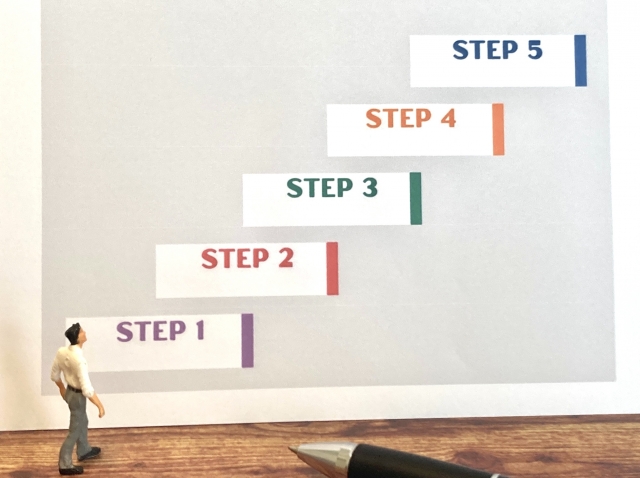
ドコモからワイモバイルに乗り換える手順は、以下の5つです。
- スマートフォンのSIMロックを解除する
- ドコモでMNP予約番号を取得する
- ワイモバイルに申し込みする
- SIMカードをスマートフォンに入れて回線を切り替える
- 初期設定をおこなう
今まで使っていたスマートフォンをそのまま使う方は手順1から、新たに購入する方は手順2から申し込みを始めます。
ここからは、それぞれの手順を具体的にみていきましょう。
1.スマートフォンのSIMロックを解除する
今まで使っていたスマートフォンを継続して使う場合、SIMロックの解除が必要です。
SIMロックがかかっていると、他社回線で通信ができないからです。
まずは、自分のスマートフォンがワイモバイルで利用できるか、こちらで確認しましょう。
利用できる場合、以下の3つの方法でSIMロックが解除できます。
- Webのドコモオンライン手続きから申し込む
- 電話で申し込む(手数料3,000円)
- ドコモショップで申し込む(手数料3,000円)
ワイモバイルで新しくスマートフォンを購入して利用する場合は、SIMロックの解除は不要です。
SIMロック解除には、IMEI(端末の製造番号)が必要なため、以下の手順で確認しておきましょう。
iPhone:設定アプリ→一般→情報→IMEI
Android:設定アプリ→端末情報→機器の状態→IMEI番号→IMEI
SIMロックは、端末代金を完済しているか、購入から101日以上経過した端末でなければ解除できません。
2.ドコモからMNP予約番号を取得する
ドコモからMNP予約番号を取得すると、現在の携帯電話番号をワイモバイルで利用できます。
MNP予約番号は、以下の3つの方法のいずれかで取得できます。
- ドコモに電話(電話番号:0120-800-000)
- ドコモオンライン
- ドコモショップ
ドコモオンライン以外は3,300円かかるため、乗り換えにお金をかけたくない方はドコモオンラインで取得しましょう。
ドコモオンラインは、24時間受付しています。
MNP予約番号の有効期限は、取得日を含めて15日間です。
MNP予約番号 はワイモバイル申し込みの際に必要なため、メモしておきましょう。
3.ワイモバイルに申し込みをする
ワイモバイルには、オンラインまたは店舗から申し込みをします。
必要なものは、以下の通りです。
- 本人確認書類
- クレジットカードまたは口座振替の情報
- SIMロックを解除したスマートフォン
申し込みは以下の5手順で、簡単に申し込めます。
- プランやオプションを選択
- 契約者の情報を入力
- 本人確認書類をアップロードする
- 同意事項を確認
- 申し込み完了メールを受信する
SIMは、通常のSIMカードかスマホ内蔵型のeSIMの2種類から選べます。
自分のスマートフォンの仕様を確認し、選択しましょう。
4.SIMカードをスマートフォンに入れて回線を切り替える
申し込みから数日でSIMカードが届くため、SIMカードをスマートフォンに入れて回線を切り替えます。
手順3でeSIMを契約した方はSIMカードが不要なため、そのまま回線を切り替えられます。
回線の切り替えは、Webまたは電話(0800-919-9809)で可能です。
電話の場合、10:00~19:00に受け付けており、音声ガイダンスに沿って手続きをおこなうと回線が切り替えられます。
切り替えができると、ドコモの回線が圏外になります。
5.初期設定をおこなう
回線を切り替えたら、初期設定をおこないます。
まず、ネットワークの設定(APN設定)をおこない、インターネットに接続する際、ワイモバイルの回線を経由するように設定します。
それぞれの設定方法は、以下をご覧ください。
その他にも、以下のような初期設定が必要です。
- My Y!mobile初期設定
- Y!mobileサービス初期登録
- My Y!mobileメール設定
- データ移行(画像、アプリ、連絡先、LINEなど)
ワイモバイルから契約時に届く冊子や公式ホームページを確認し、ひとつずつ設定しましょう。
ワイモバイルに乗り換えるときの注意点

ドコモのスマホをワイモバイルで使うときの注意点は、以下の2点です。
- SIMロック解除が必要
- dポイントを確認しておく
今まで使っていたスマートフォンを継続して使うには、SIMロック解除が必要です。
また、乗り換えによってdポイントが利用できなくなるため、確認しておきましょう。
それぞれの内容を、具体的にみていきましょう。
SIMロック解除が必要
ドコモのスマホをそのままワイモバイルで利用するには、SIMロックの解除が必要です。
オンラインショップでのロック解除の手順は、以下の通りです。
- オンラインショップにアクセス
- ドコモIDとパスワードを入力
- その他からSIMロック解除をクリック
- 端末のIMEI(製造番号)を入力
- 注意事項を確認し、「SIMロック解除を申し込む」をクリック
- 受付確認メールを確認する
SIMロック解除はオンラインショップ以外でも、ドコモショップや電話で可能です。
しかし、オンラインショップ以外の方法は手数料が3,000円かかるため、オンラインショップでの申し込みをおすすめします。
dポイントを確認しておく
ドコモからワイモバイルに乗り換えると、dポイントは消滅するため、どのくらいポイントがあるか確認しておきましょう。
dポイントを引き続き保持したい場合、ドコモ回線解約前にその回線に対するdアカウントを発行すれば引き続き利用できます。
ただし、ドコモ回線解約前にdアカウントを発行していないとポイントは失効するため、注意が必要です。
dポイントの使い道には、以下のようなものがあります。
- 携帯料金の支払い
- マイレージや商品券と交換
- dポイント投資に使う
- dカードプリペイドにチャージする
- dポイント加盟店で使う
dアカウントを作成しない場合は、乗り換え前にdポイントを使い切りましょう。
ドコモからワイモバイルへの乗り換えに最適なタイミング

ドコモは解約月の日割り計算がないため、月額料金の締め日である月末近くに乗り換えをするのが最適です。
しかし、月末に乗り換えを忘れて翌月になると、翌月の月額1か月分が請求されるため、気をつけましょう。
ドコモは乗り換えの際に、契約解除料や解約違約金は発生しません。
また、ドコモで購入した端末の支払いが残っている方は、支払いが完了したタイミングが乗り換えに最適です。
なぜなら、乗り換えた後も端末の支払いを続けなければならないからです。
支払いが完了していない状態でワイモバイルで新しい端末を購入した場合、2重の支払いが生じます。
よくある質問

ドコモからワイモバイルに乗り換えるにあたって、知っておきたい事項をよくある質問としてまとめました。
乗り換え前の不安を解消できるように、以下5つの質問に答えています。
- 今使っている端末はそのまま使える?
- ネット回線も変えなければならない?
- 支払い方法は?キャリア決済できる?
- ネットと店舗、どちらで申し込むのがお得?
- どんなキャンペーンがある?
では、それぞれの回答をみていきましょう。
今使っている端末はそのまま使える?
今使っている端末はワイモバイルに対応している機種であれば、SIMロック解除をしてそのまま使えます。
ワイモバイルに対応している機種かは、ワイモバイルの公式サイトで確認ができます。
SIMロック解除の手順は、こちらをご確認ください。
ネット回線も変えなければならない?
ドコモからワイモバイルに乗り換えても、ネット回線は変えなくて問題ありません。
しかし、乗り換えるとおうち割光セット(A)を適用できるため、携帯料金がお得になります。
詳しくはこちらをご覧ください。
支払い方法は?キャリア決済できる?
ワイモバイルの支払方法は、クレジットカードと口座振替の2種類から選べます。
手続きはワイモバイルショップやMy Y!mobile、郵送でできます。
それぞれの手続き方法は、以下のサイトで確認できます。
また、ワイモバイルでは、「ワイモバイルまとめて支払い」というキャリア決済が利用可能です。
スマートフォンやパソコンなどで購入したデジタルコンテンツや、ショッピングなどの代金を月々のワイモバイルの料金とまとめて支払えます。
ネットと店舗、どちらで申し込むのがお得?
ワイモバイルは、ネットで申し込む方がお得です。
なぜなら、手数料がかからないからです。
店舗や電話で申し込む場合、手数料として3,000円がかかります。
そのため、手数料を抑えたい方はネットで申し込みましょう。
どんなキャンペーンがある?
キャンペーンは多数ありますが、2つご紹介します。
1つ目は、「データ増量無料キャンペーン2」です。
データ増量オプションの月額料(550円/月)が、1年間無料になります。
契約するプランによって増量するデータ量は異なりますが、毎月1GB~7GB追加されます。
2つ目は、LINE MUSIC(980円/月)が6か月無料になります。
LINE MUSICにある音楽が聴き放題になり、対象のLINEスタンプが使い放題です。
キャンペーンを適用するには、キャンペーン専用ページから申し込む必要があります。
まとめ

ドコモからワイモバイルに乗り換える最大のメリットは、携帯の基本料金が安くなり、家族割引やセット割引によってさらに割引が受けられる点にあります。
デメリットは、容量無制限のプランがない点などです。
ドコモからワイモバイルへの乗り換えは、5つの手順で簡単におこなえます。
- スマートフォンのSIMロックを解除する
- ドコモでMNP予約番号を取得する
- ワイモバイルに申し込みする
- SIMカードをスマートフォンに入れて回線を切り替える
- 初期設定をおこなう
メリットやデメリットを確認したうえでワイモバイルに申し込みたい方は、乗り換えの手続きを実際に進めてみましょう。

